Microsoft SwiftKey キーボードで新しいトーン機能を導入することに興奮しています。 トーン機能では、複数の言語がサポートされています。
トーン
トーン機能を使用すると、入力フィールドに入力したテキストのトーンを変更できます。 これは、人工知能を使用して、ユーザーが代替単語を提案し、文を並べ替えることによって、書き込みを改善するのに役立ちます。
私たちは、"プロフェッショナル"、"カジュアル"、"礼儀正しい"と「ソーシャルポスト」のトーンを持っています。
1. Microsoft SwiftKey キーボードの Tone とは
トーン機能を使用して入力フィールドにテキストまたはメッセージを入力すると、AI 機能によってテキストが書き換わり、異なるトーンで選択肢が提供されます。
2. トーンの使い方
ツールバーからBingアイコンをタップすると、"トーン"オプションを表示できます。
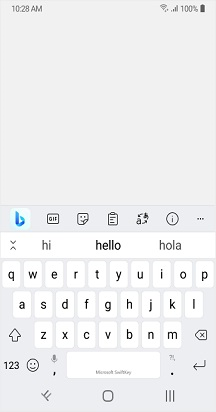
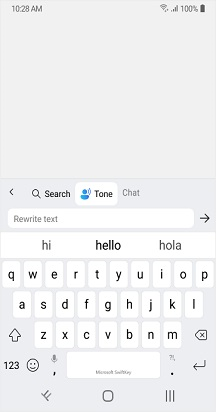
3つの方法でトーンを使用する方法
入力フィールドのテキストによるトーンの変更:
-
SwiftKey キーボードを開きます。
-
入力フィールドにテキストを入力します。
-
Bingアイコンをタップし、[トーン] を選択すると、テキストが "トーン (テキストの書き換え) 入力フィールドに自動的に表示されます。
-
をタップします。
-
"プロフェッショナル"、"カジュアル"、"礼儀正しい"、"ソーシャルポスト"などの異なるトーンが与えられる。
-
[置換] をタップすると、アプリ内のテキストが更新されたトーン テキストに置き換えられます。 [コピー] を使用して、必要な場所にテキストをアプリに貼り付けることもできます。
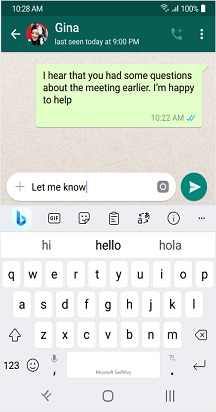

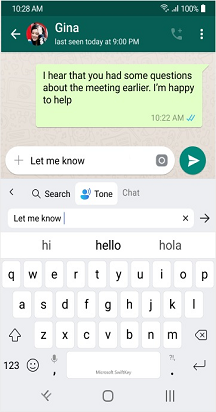
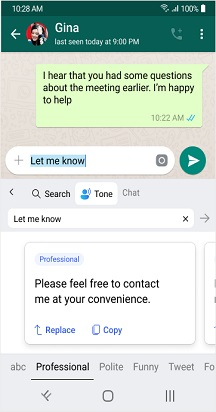
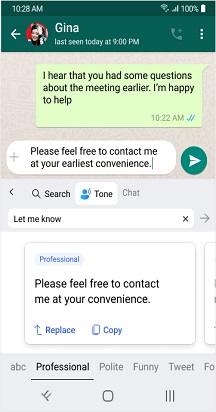
入力フィールドにテキストがないトーン:
-
ツール バーの [Bing] アイコンをタップし、[トーン] を選択します。
-
[テキストの書き換え] フィールドにテキストを入力し、 をタップします。
-
"プロフェッショナル"、"カジュアル"、"礼儀正しい"、"ソーシャルポスト"などの異なるトーンが与えられる。
-
[置換] をタップすると、アプリ内のテキストが更新されたトーン テキストに置き換えられます。 [コピー] を使用して、必要な場所にテキストをアプリに貼り付けることもできます。
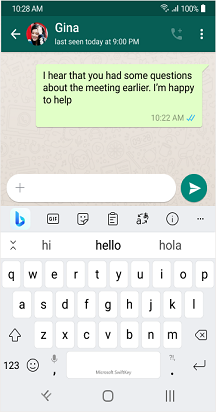
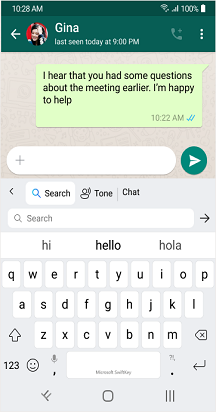
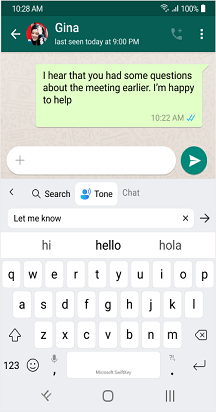
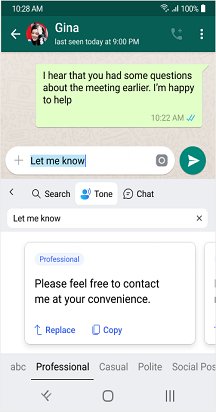
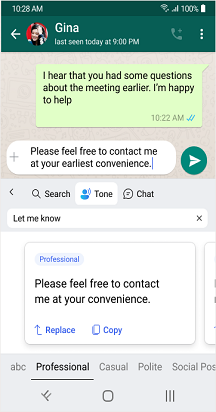
選択したテキストのトーン:
-
入力フィールドにテキストを入力し、テキストの一部を選択します。
-
Bingアイコンをタップし、[トーン] を選択します。
-
前に選択したテキストは、Tone に自動的に追加されます。 をタップすると、テキストの書き換えを取得できます。
-
選択した入力フィールドの元のテキストを置き換える新しいテキストを表示できます。
-
"プロフェッショナル"、"カジュアル"、"礼儀正しい"、"ソーシャルポスト"などの異なるトーンが与えられる。
-
[置換] をタップすると、アプリ内のテキストが更新されたトーン テキストに置き換えられます。 [コピー] を使用して、必要な場所にテキストをアプリに貼り付けることもできます。
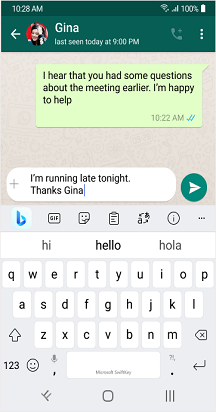
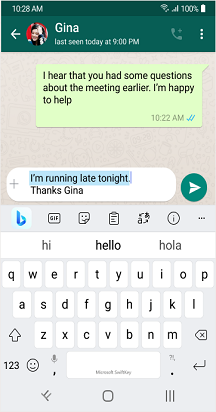
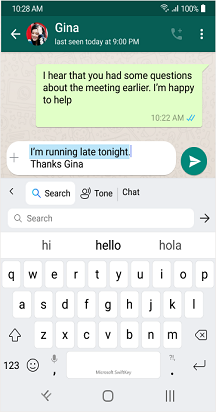
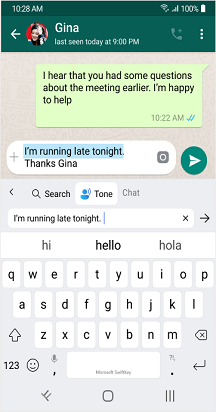
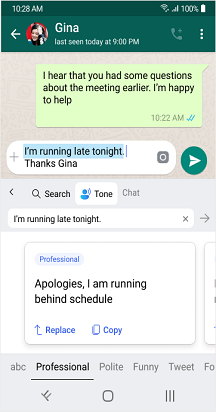
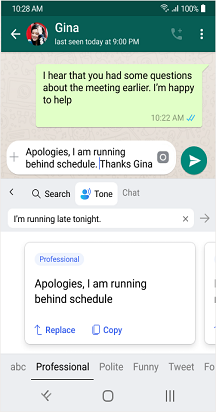
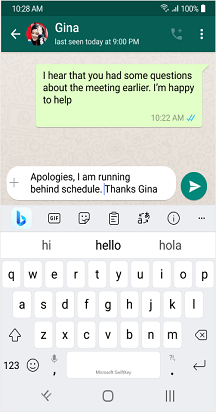
*結果の読み込み中に問題が発生した場合は、もう一度閉じてからもう一度やり直すかタップしてください*
注: Tone 機能とチャット機能を使用するには、Microsoft アカウントでサインインする必要があります。
注: "新しいBing機能は、Google Play ストアからダウンロードできます。 SwiftKey がデバイスにプレインストールされた場合、新しい機能が機能しない可能性があります。 電話の製造元にお問い合わせください。 ご不便をおかけして申し訳ございません。
Microsoft SwiftKey キーボードで新しいトーン機能を導入することに興奮しています。 トーン機能では、複数の言語がサポートされています。
トーン
トーン機能を使用すると、入力フィールドに入力したテキストのトーンを変更できます。 これは、人工知能を使用して、ユーザーが代替単語を提案し、文を並べ替えることによって、書き込みを改善するのに役立ちます。
私たちは、"プロフェッショナル"、"カジュアル"、"礼儀正しい"と「ソーシャルポスト」のトーンを持っています。
1. Microsoft SwiftKey キーボードの Tone とは
トーン機能を使用して入力フィールドにテキストまたはメッセージを入力すると、AI 機能によってテキストが書き換わり、異なるトーンで選択肢が提供されます。
2. トーンの使い方
ツールバーからBingアイコンをタップすると、"トーン"オプションを表示できます。
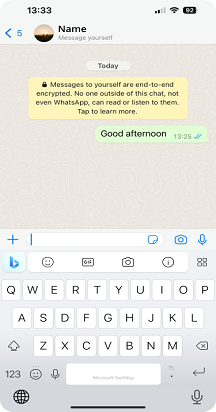
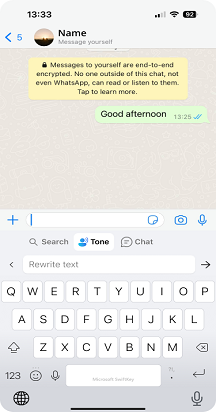
3つの方法でトーンを使用する方法
入力フィールドのテキストによるトーンの変更:
-
SwiftKey キーボードを開きます。
-
入力フィールドにテキストを入力します。
-
Bingアイコンをタップし、[トーン] を選択すると、テキストが "トーン (テキストの書き換え) 入力フィールドに自動的に表示されます。
-
タップ。
-
"プロフェッショナル"、"カジュアル"、"礼儀正しい"、"ソーシャルポスト"などの異なるトーンが与えられる。
-
[同意する] をタップすると、アプリ内のテキストが更新されたトーン テキストに置き換えられます。 [コピー] を使用して、必要な場所にテキストをアプリに貼り付けることもできます。
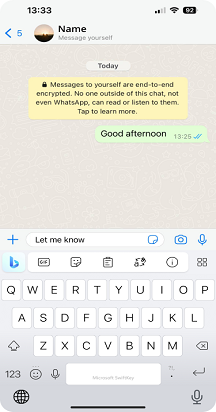
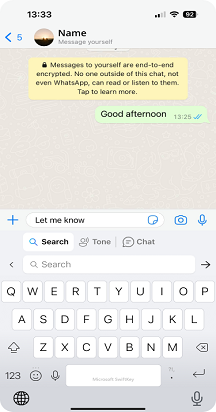
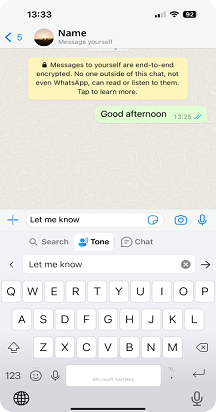
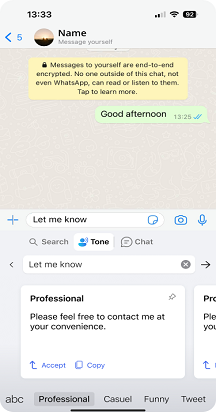
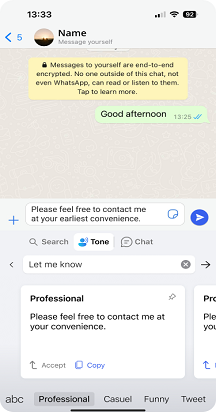
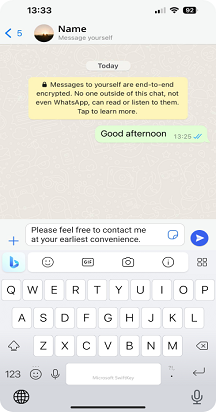
入力フィールドにテキストがないトーン:
-
ツール バーの [Bing] アイコンをタップし、[トーン] を選択します。
-
[テキストの書き換え] フィールドにテキストを入力し、 をタップします。
-
"プロフェッショナル"、"カジュアル"、"礼儀正しい"、"ソーシャルポスト"などの異なるトーンが与えられる。
-
[置換] をタップすると、アプリ内のテキストが更新されたトーン テキストに置き換えられます。 [コピー] を使用して、必要な場所にテキストをアプリに貼り付けることもできます。
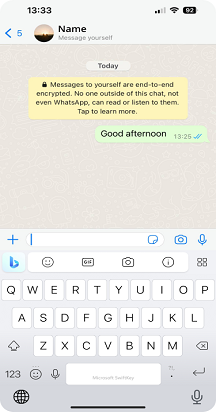
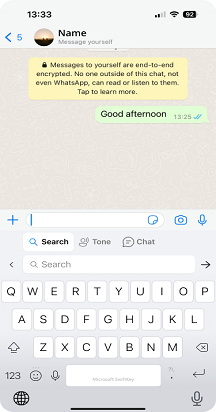
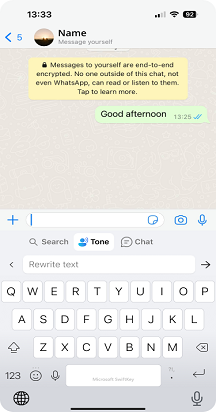
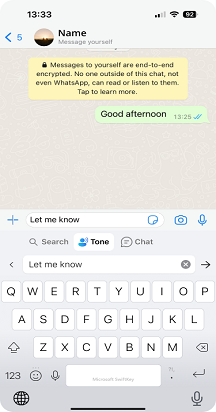
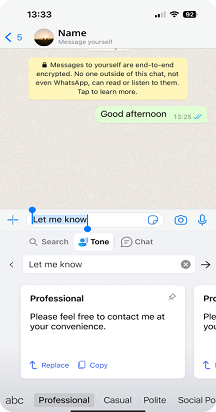
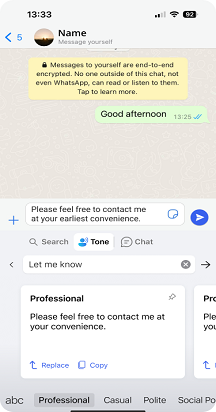
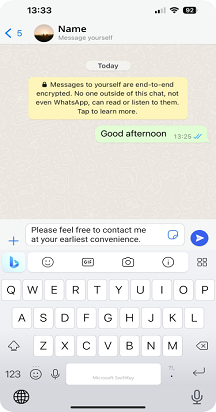
選択したテキストのトーン:
-
入力フィールドにテキストを入力し、テキストの一部を選択します。
-
Bingアイコンをタップし、[トーン] を選択します。
-
前に選択したテキストは、Tone に自動的に追加されます。 をタップすると、テキストの書き換えを取得できます。
-
選択した入力フィールドの元のテキストを置き換える新しいテキストを表示できます。
-
"プロフェッショナル"、"カジュアル"、"礼儀正しい"、"ソーシャルポスト"などの異なるトーンが与えられる。
-
[置換] をタップすると、アプリ内のテキストが更新されたトーン テキストに置き換えられます。 [コピー] を使用して、必要な場所にテキストをアプリに貼り付けることもできます。
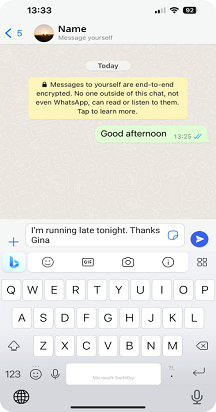
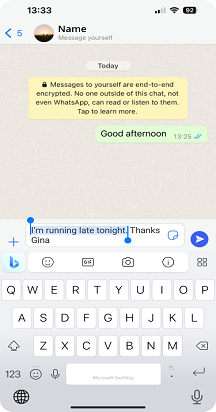
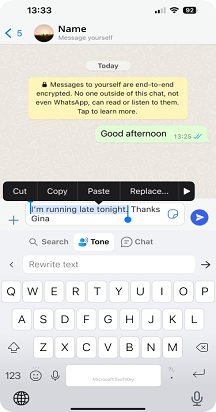
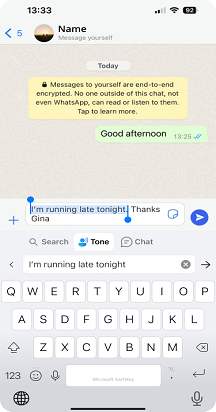
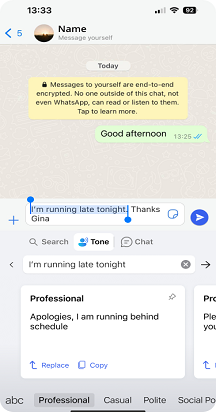
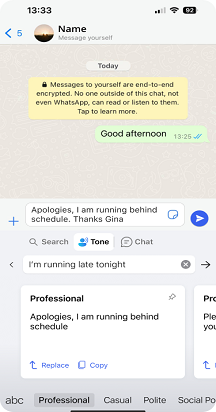
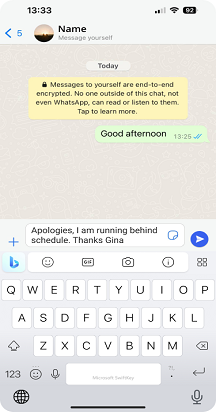
*トーンに問題がある場合は、閉じてからもう一度開くか、もう一度タップしてください。
注: Tone 機能とチャット機能を使用するには、Microsoft アカウントでサインインする必要があります。
注: "新しいBing機能は、Apple App Storeからダウンロードできます。 SwiftKey がデバイスにプレインストールされた場合、新しい機能が機能しない可能性があります。 電話の製造元にお問い合わせください。 ご不便をおかけして申し訳ございません。










